Hướng dẫn đăng ký tài khoản Paypal và xác minh thẻ thành công
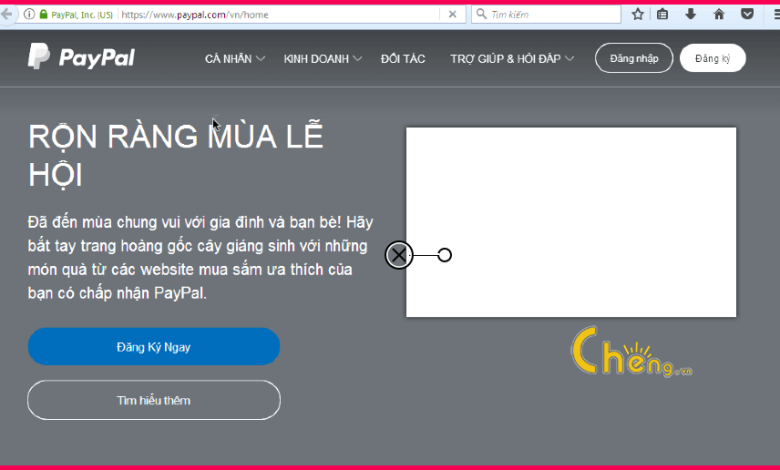
Table of Contents
Hướng dẫn đăng ký tài khoản Paypal mới nhất
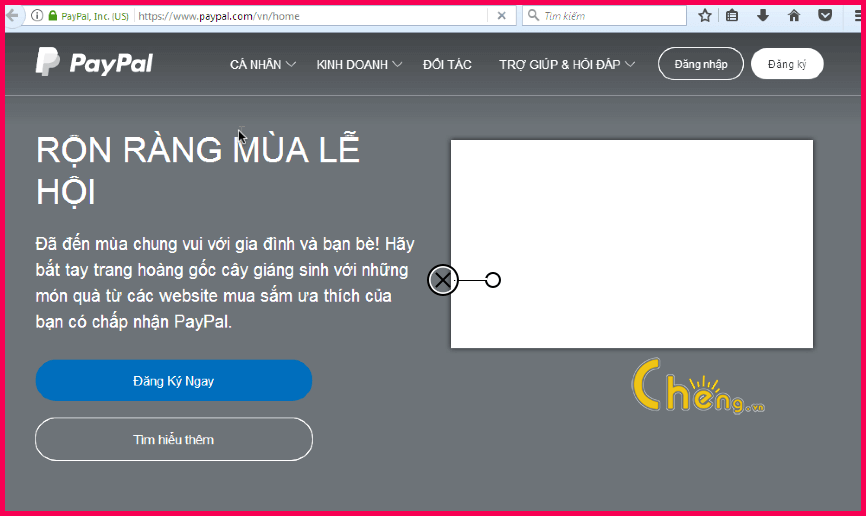
Những bạn làm Youtube Partner và đặc biệt chơi Network thì không thể thiếu được 1 toàn khoản Paypal được.Và hiện nay đa phần kiếm tiền online hay khi thanh toán ,mua bán cái gì liên quan đến $ USD chuyển khoản ngoài nước thì Paypal không thể thiếu được.Riêng mình không dùng thường xuyên nhưng cũng đăng ký đại một cái coi lỡ ai gửi tiền nhầm thì ngon.
Hiện tại quảng cáo facebook cũng đang hỗ trợ cho người dùng chạy quảng cái với Paypal nên đây cũng là một lí do mọi người nên làm tài khoản này.
Khi bạn đăng ký thành công tài khoản Paypal thì sẽ phải xác minh email và thẻ Visa/MasterCard .Riêng thằng Visa/MasterCard bạn có thì xác nhận không có thì thôi,lợi ích của việc xác nhận visa trong paypal là giúp bạn nhận và chuyển tiền lớn hơn 500$ trở lên còn nếu chưa xác nhận thì bạn chỉ được ở mức dưới 500$.Và điều đặc biệt quan trong nhất đó là Paypal rất dễ limited (khóa tài khoản) vì thế bạn nên xác nhận Visa để đỡ hơn .
Xem thêm: Hướng dẫn rút tiền Paypal về ATM/VISA- Ngân hàng Việt Nam
#1.Chuẩn bị
Để đăng ký tài khoản paypal thì các bạn hãy chuẩn bị cho mình những cái thứ sau đây và là bắt nên chuẩn bị để trường hợp sau này không gặp khó khăn như bị limit chẳng hạn.
- #1.Thẻ Visa/Master Card: thẻ Visa/MasterCard để xác mình tài khoản Paypal tránh trường hợp limit khi giao dịch hay nhận nhiều tiền.Thường ai đăng ký Paypal đều xác mình nó để an toàn cả, và thực chất là không xác mình cũng vẫn đc nha mọi người.Bạn vẫn nhận tiền và sử dụng bình thường với số tiền nhỏ nhỏ chứ nhiều thì nên xác minh Visa/MasterCard nhé.Và bạn cũng iên tâm nếu nhưng bạn không có thẻ visa mà không muốn ra ngân hàng làm thì mình có hướng dẫn xác mình bằng visa ảo và tài khoản vẫn hoạt động bình thường không sao cả.Lưu ý là trong thẻ phải có tối thiếu trên 3$ gì nhé vì Paypal sẽ trừ bạn 1.95$ để xác mình và sau đó trả lại sau.
- #2.Thông tin thật: bạn hãy đăng ký với thông tin thật của mình bao gồm: địa chỉ, số điện thoại, chứng minh nhân dân/thẻ căn cước….Để sau này nếu tài khoản có bị làm sao thì up giấy tờ lên nó trùng với địa chỉ các bạn đã điền khi đăng ký.
Chuẩn bị được xong 2 cái kia thì bây giờ mọi người tiến hành vào đăng ký nhé, và nếu có thắc mắc gì các bạn cứ đăng câu hỏi tại hoidap.cheng.vn nhé.
Các bước đăng ký Paypal
#1.Điền thông tin đăng ký
Truy cập vào website Paypal https://www.paypal.com và bấm Đăng ký để tiến hành đăng ký tài khoản nhé, hiện nay paypal mình thấy đã hỗ trợ giao diện tiếng việt cho mọi người rồi.
Lức này bạn sẽ thấy có 2 sự lựa chọn loại tài khoản Paypal để đăng ký như hình dưới đây.
Chi tiết 2 loại tài khoản đó như sau:
- Buy with PayPal (For people who primarily want to buy online) –
loại 1
- Receive payments with PayPal (For people and businesses who primarily want to receive payments) –
loại 2
CẬT NHẬT: Khi bạn chọn loại 2 thì giao diện đăng kí paypal sẽ khác 1 chút so với hình bên dưới nhé là bạn sẽ nhập thông về doanh nghiệp của bạn nữa,nếu bạn làm ăn nhỏ thì nên chọn loại 1 sẽ tốt hơn.
Bạn chọn cái nào cũng được cả ,tuy nhiên như cái tên nó đã ghi,cái đầu tiền là dùng cho những tài khoản cá nhân để mua hàng trực tuyến tuy nhiên vẫn có thể nhận tiền và chuyển tiền được nhé.Còn cái thứ 2 thì dành cho những người kinh doanh và doanh nghiệp,nếu bạn làm ăn lớn có thể dùng cái này tuy nhiên nếu bạn kiếm tiền online thì không cần thiết dùng cái này vì theo mình biết nó tính phí thì phải.
Sau đó bấm vào Get Start để tiến hành điền vào Form đăng ký và đầu tiên là bạn sẽ điền thông tin đăng nhập bao gồm email và mật khẩu đăng nhập tài khoản Paypal.
Nhớ chọn quốc gia Việt Nam nha các bạn, sau khi xong rồi mọi người bấm Continue để tiếp tục quá trình đăng ký nhé.
Ở màn hình tiếp theo mọi người sẽ điền chi tiết các thông tin khác cho tài khoản paypal nhứ: Họ và tên, địa chỉ, số điện thoại….
Bạn cứ điền thông tin thật của bạn nhé tốt nhất là như vậy và một điều lưu ý là bạn GHI KHÔNG DẤU nhé trên hình mình điền có dấu để kiểm tra thử có bị lỗi sau này hay không thôi chứ mọi người đừng điền có dáu nhé..Ở đây có 1 lưu ý khi các bạn điền tên để tránh trường hợp bị sai sau này đổi tên paypal lại cực nữa.
Paypal yêu cầu bạn nhập vào 3 khung là:
- First name: đây là nơi nhập tên của bạn.
- Middle name: đây là nơi nhập tên đệm/lót của bạn
- Last name: đây là nơi nhập họ của bạn
Tên mình là Trương Đình Chiến thì mình có thể điền cách kiểu như thế này là hợp lệ nhé:
- First name: Chien
- Middle name: Dinh
- Last name: Truong
Nhiều bạn tên 4 chữ hay nhiều hơn thì cũng điền tương tự vậy thôi nhé, chứ sai tên là không rút được tiền từ paypal về đâu.
Ở mục National ID có nghĩa là chứng mình nhân dân của bạn, bạn có thể chọn dòng Driver’s License để nhập bằng lái xe vào cũng được.
Phần Address bạn nhớ phải ghi cho đúng địa chỉ bạn đang ở nhé để có gì xác mình bằng bill tiền điện, nước… sau này cho dễ.Hãy nhập địa chỉ giống như hình ảnh ở trên của mình nha, có dấu hay không dấu đều được.
Mục Postal code thì bạn nhớ điền đúng cái nơi bạn đang ở nhé,mình đã có bài cập nhật danh sách Postal code của Việt Nam trong bog rồi bạn có thể tìm xem nhé.
Xem thêm: Cách đổi lại tên tài khoản Paypal bị sai
Cứ điền thoái con gà mái xong rồi bấm Agree and Create Account để gửi yêu cầu đăng ký thôi.Sau đó Paypal sẽ yêu cầu bạn nhập thông tin thẻ Visa/Master Card để có thể mua sắm với Paypal vì khi các bạn mua gì đó thanh toán qua Paypal thì paypal ko có tiền nó sẽ rút từ thẻ Visa/Master Card của bạn ra thanh toán.
Hiện nay thẻ visa ACB được khá nhiều anh em kiếm tiên online sử dụng nhất vì sự thích ứng của nó rất cao.Chi phí làm thẻ này thì tổng là 100k gì thôi,50k tiền phí và 50k tiền nạp vào thẻ để duy trì.Tuy nhiên bạn nên nạp thêm 50k nữa để khi xác nhận Paypal nó sẽ trừ 1.95$ và sẽ hoàn trả vào ví Paypal khi xác nhận thành công.
Bạn có thể xem bài viết đánh giá top những thẻ Visa/Master Card nên dùng để đi làm nhé.
Xem thêm : Hướng dẫn tạo thẻ visa ảo để xác nhận tài khoản paypal
Ở bước nhập thông tin thẻ trên nếu như trường hợp bạn chưa có thẻ Visa/Master Card thì làm sao? bạn bấm vào dòng I'll do it late để nhập thông tin sau nhé và mình sẽ hướng dẫn các bạn xác minh bằng thẻ visa ảo mà tài khoản vẫn an toàn ở cuối bài viết nhé.
Tới đây là bạn đã đăng ký xong rồi đó, và ngay bây giờ bạn có thể truy cập vào đường dẫn https://www.paypal.com/myaccount/home
để vào trang chủ nó nhé.Lúc này bạn có thể thấy Paypal yêu cầu bạn xác minh Email và thẻ Visa/Master Card.
#2.Xác minh email
Khi vào trang chủ paypal sẽ hiện lên thông báo yêu cầu xác minh Email thì mọi người bấm Confirm Your Email Address nhé.Sau đó paypal sẽ gửi 1 email xác minh về cho bạn, bạn mở email rồi bấm Yes, this is my email như hình số 2 là xong, lúc này tài khoản bạn sẽ được xác minh như hình thứ 3.
#3.Xác minh thẻ Visa/Master Card
Ở hình thứ 3 phía trên bạn có thấy cái dòng Link a card không? Đây là nơi để các bạn xác mình thẻ Visa/Master Card đó.
Hoặc bạn có thể truy cập vào mục Wallet -> Link a card cũng được với đường dẫn sau đây: https://www.paypal.com/myaccount/wallet.
Bạn bấm theo hình ảnh hướng dẫn sau đây của mình nhé.
Sau đó bạn sẽ điền thông tin thẻ visa của bạn vào để xác mình nhé, ở đây mình đã đi đăng ký thẻ MasterCard tại ngân hàng ACB vì ngân hàng này làm thẻ nhận được liền nên mọi người nên làm ở đó nha còn nếu ko muốn làm thẻ thì lát mình sẽ hướng dẫn xác mình bằng thẻ visa ảo luôn.
Ở trên mình đang dùng thẻ MasterCard chứ không phải thẻ visa nên nếu bạn dùng Visa thì chọn Card type là Visa nhé.
Bạn điền thông tin thẻ xong bấm Save để lưu lại rồi sau đó yêu cầu Paypal xác minh thẻ cho bạn bằng cách bấm vào thẻ rồi chọn Confirm creadit card như hình dưới đây.
Sau đó Paypal sẽ tiến hành trừ trong thẻ Visa/MasterCard của bạn 1.95$ và có ghi chú trong giao dịch đó mã PAYPAL CODE để mọi người xác minh.Bạn có 3 cách để xem được mã Paypal Code như sau:
- Đăng nhập internet banking để xem nêu như thẻ bạn có đăng ký hoặc quản lí thẻ online được
- Xem ở tin nhắm SMS vì thường ngân hàng sẽ thông báo cho bạn ở SMS
- Gọi lên tổng đài của ngân hàng bạn đang dùng để hỏi mã code giao dịch với Paypal là họ sẽ trả lời cho bạn.
Ở đây mình đang dùng thẻ MasterCard của ACB nên có thể xem được bằng dịch vụ Internet Banking lẫn tin nhắn.
Sau khi bạn đã lấy được mã PIN của paypal rồi bạn tiến hành làm lại bước xác minh thẻ ở trên lúc này sẽ có mục nhập mã PIN vào là được.
Vậy là xong, bạn đã xác minh xong tài khoản Paypal với thẻ visa/Master card của mình rồi đó.Giờ có thể tha hồ mua sắm hay giao dịch nhé.
Và nếu như bạn không có thẻ để xác mình thì hãy xem các bài viết hướng dẫn của mình dưới đây để xác mình bằng thẻ ảo nhé.
Xem thêm : Hướng dẫn Verify Paypal bằng thẻ Visa ảo nhanh chóng
Chúc các bạn thành công và kiếm tiền vui vẻ.

